Oletko kuullut juuri uudistetusta (ja muokattavasta) uuden välilehden käyttöliittymästä Google Chromessa? Nyt sinäkin voit alkaa nauttia kaikesta uudelleensuunnitellusta uuden välilehden hyvyydestä yksinkertaisella säätimellä.
Huomaa: Sinun on käytettävä Chromen uusinta Dev Channel -versiota (versio 3.0.191.3) tämän aktivoimiseksi. Saat Google Chromen asennuksen käyttöön Dev-kanavalla tutustumalla artikkeliin tässä .
Ennen
Pika katsaus vanhaan uuden välilehden käyttöliittymään ... näyttää ok, mutta aika pitää hauskaa uudella suunnittelulla!
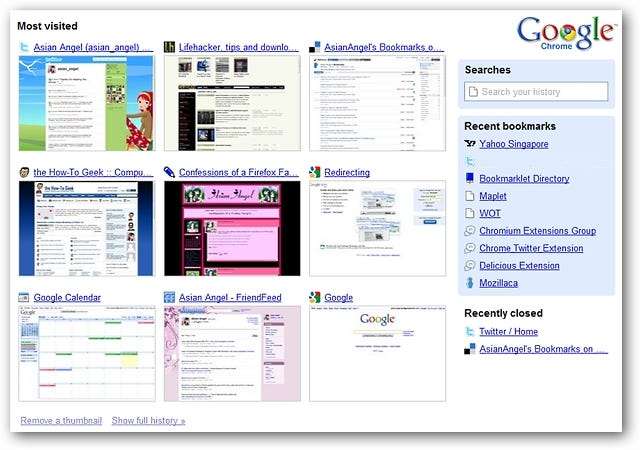
Ota Chrome käyttöön uudelleensuunnitellun uuden välilehden käyttöliittymälle
Sinun on tehtävä hieman valmistelutyötä saadaksesi Chrome valmiiksi näyttämään uudistetun uuden välilehden käyttöliittymän. Etsi Chromen pikakuvakkeet ja napsauta niitä hiiren kakkospainikkeella. Valitse Ominaisuudet.
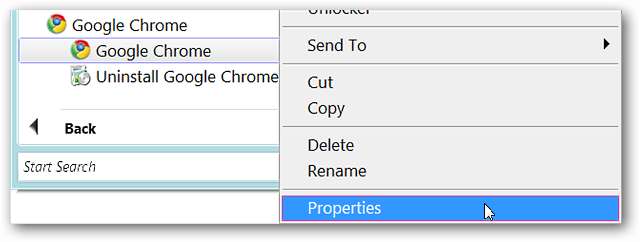
Kun olet napsauttanut läpi, näet "Ominaisuudet" -ikkunan, jossa "Pikakuvake" -välilehti näkyy.
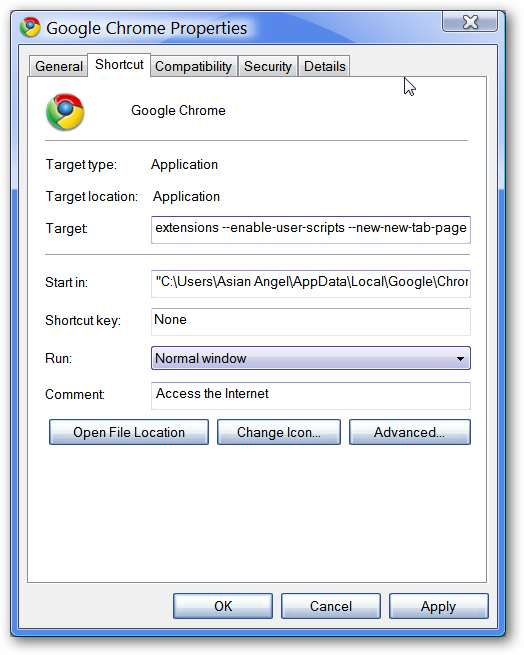
Kohde: -osoitealueella sinun on lisättävä seuraava komento kohdepolun loppuun varmista, että viimeisen lainausmerkin ja uudistetun uuden välilehden käyttöliittymäkomennon väliin jää vain yksi väli .
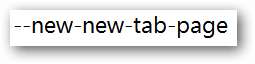
Tässä on esimerkki siitä, miltä kohdepolun tulisi näyttää ...

Tai tässä on, miltä kohdepolku voi näyttää, jos olet ottanut käyttöön laajennukset, käyttäjän komentosarjat ja uudistetun uuden välilehden käyttöliittymän.

Kun olet valmis, napsauta "Käytä" ja sitten "OK".
Miltä uudistettu uuden välilehden käyttöliittymä näyttää
Kun käynnistät Chromen ja avaat uuden välilehden, tämä on oletusasettelu, joka näytetään sinulle. Jos tämä tyyli ei sovi tarpeisiisi tai ei ole sinulle esteettinen, asettelua on helppo mukauttaa ( ihana! ).
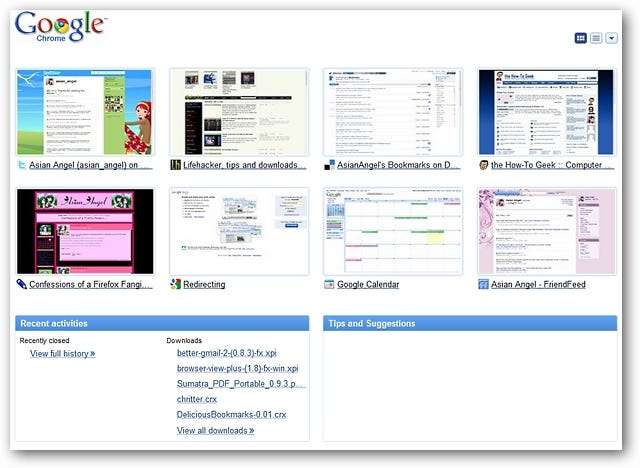
Voit muuttaa asettelua siirtymällä välilehtiikkunan oikeaan yläkulmaan. Näet siellä kolme painiketta. Ensimmäinen on näyttää verkkosivujen pikkukuvat, toinen on näyttää kyseiset verkkosivut luettelona, ja kolmannen avulla voit piilottaa tai näyttää pikkukuvat, verkkosivuluettelon, viimeisimmät toiminnot ja suositukset.
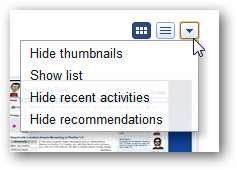
Uuden välilehden käyttöliittymä, jossa on luettelo verkkosivuista pikkukuvien sijaan ...
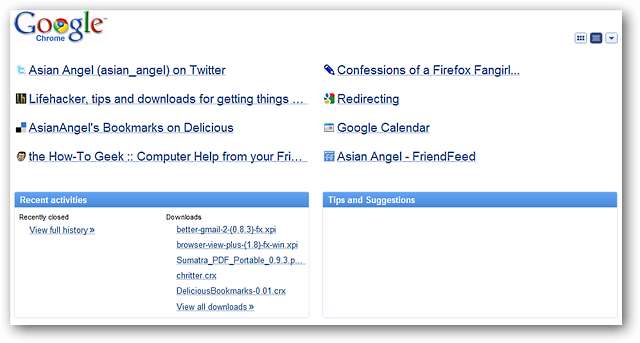
Piilota verkkosivun pikkukuvat ja luettelo…
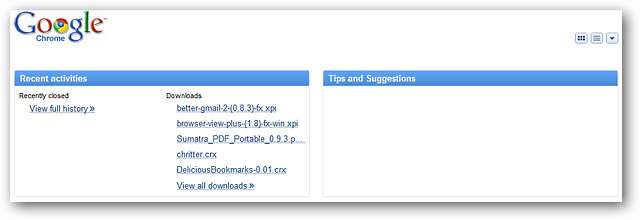
Haluatko lopullisen tyhjän? Piilota kaikki!
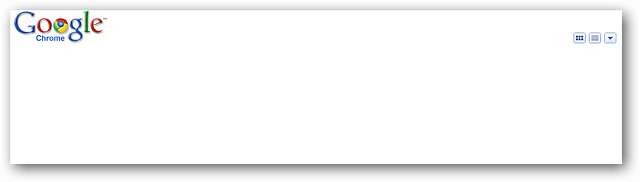
Pikkukuvan lisäasetukset
Kuten kuvakaappauksesta näet, voit nyt kiinnittää verkkosivun pikkukuvat välilehtisivulle pysyvästi tai poistaa ne napsauttamalla X-painiketta. Voit myös vetää ja pudottaa pikkukuvia mieltymystesi mukaan.

Pidä hauskaa uudistetun New-Tab-käyttöliittymän kanssa!







